Omogućite korisnicima da odaberu kako će se nositi sa sukobima sinkronizacije datoteka sustava Office
Microsoft OneDrive daje trenutni pristup svim vašim osobnim datotekama. Također vam omogućuje da ih jednostavno podijelite s drugima ili sinkronizirate kroz postavke programa. Ponekad se sinkronizacija može zapeti na dulje vrijeme i ne uspjeti dovršiti proces, ali korisnici mogu riješiti ovaj problem. Microsoft OneDrive korisnicima omogućuje rješavanje sukoba sinkronizacije datoteka sustava Office(handle Office file sync conflicts) bez ikakvih problema. Evo kako!
Omogućite(Allow) korisnicima rukovanje sukobima sinkronizacije datoteka sustava Office
OneDrive štiti rad svojih korisnika naprednom enkripcijom dok su podaci u prijenosu i mirovanju u podatkovnim centrima. Međutim, tijekom sinkronizacije mogu doći do sukoba između verzija datoteka sustava Office .
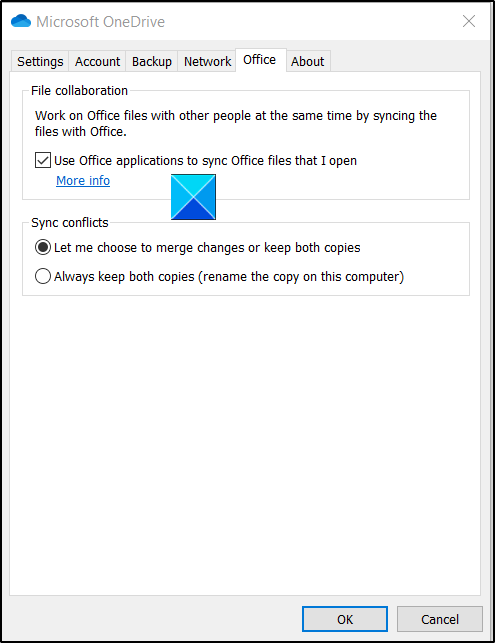
Da biste korisnicima omogućili rukovanje sukobima sinkronizacije datoteka sustava Office , učinite sljedeće:
- Kliknite ikonu OneDrive na traci zadataka
- Odaberite Postavke(Settings)
- Prijeđite na karticu Office
- Pod odabirom Sync Conflicts provjerite prvu od sljedeće dvije opcije:
- Dopusti mi da odlučim spojiti promjene ili zadržati obje kopije
- Uvijek čuvajte obje kopije.
Kada omogućite ovu postavku, korisnici mogu odlučiti žele li spojiti promjene ili zadržati obje kopije.
Ovu postavku možete omogućiti i pomoću uređivača registra(Registry Editor) .
Otvorite uređivač registra sustava Windows(Windows Registry Editor) pritiskom na Win+R u kombinaciji da biste otvorili dijaloški okvir Pokreni . (Run)Upišite(Type) regedit.exe u prazno polje okvira i pritisnite Enter .
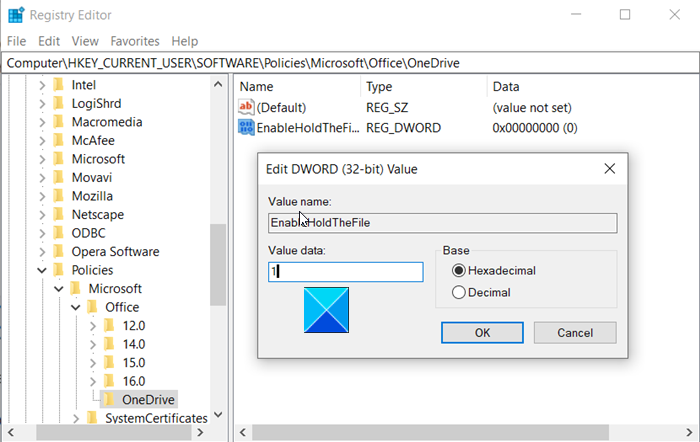
Sada idite na sljedeću adresu staze -
HKEY _CURRENT_USER\SOFTWARE\Policies\Microsoft\OneDrive.
U desnom oknu potražite sljedeći unos – EnableHoldTheFile .
Kada se pronađe, dvaput kliknite na unos da biste uredili njegovu vrijednost.
Promijenite vrijednost DWORD u “ 00000001 ”.
Zatvorite uređivač registra i izađite.
Ponovno pokrenite računalo.
Kada onemogućite ovu postavku, onemogućena je i postavka Sukobi sinkronizacije na kartici Office, a kada dođe do sukoba sinkronizacije, čuvaju se obje kopije datoteke.(When you disable this setting, the Sync conflicts setting on the Office tab is also disabled, and when a sync conflict occurs, both copies of the file are kept.)
Dakle, ovako možete rješavati sukobe datoteka sustava Office kad god se dogode tijekom sinkronizacije u (Office)OneDriveu(OneDrive) .
Related posts
Dopustite OneDriveu da onemogući nasljeđivanje dopuštenja u mapama samo za čitanje
Dopustite ili blokirajte sinkronizaciju OneDrive računa za određene organizacije
OneDrive za školu ili posao: 8 savjeta za početnike
Riješite problem s prečacima do OneNote datoteka koje se ne mogu izbrisati
Kako promijeniti jezik za svoj Microsoft račun, Outlook, Office Online itd
Kako osigurati OneDrive račun
OneDrive pogreška 0x8007016A: Pružatelj datoteka u oblaku ne radi
Isključite OneDrive Izbrisane datoteke se uklanjaju posvuda
Popravite kod pogreške OneDrive 0x8004de85 ili 0x8004de8a
9 načina da popravite OneDrive pogreške ”Učitavanje blokirano” u sustavu Windows
Popravite šifru pogreške OneDrive 0x8004de40 u sustavu Windows 11/10
Postoji problem s vašim računom: pogreška OneDrive for Business
Preuzmite i instalirajte OneDrive za Windows na svoje računalo
Vaše računalo nije povezano s internetom, OneDrive pogreška 0x800c0005
Ova stavka možda ne postoji ili više nije dostupna - OneDrive pogreška
Popravite šifru pogreške OneDrive 0x8007016a
Kako zaključati OneDrive pomoću lozinke, Touch ID-a ili Face ID-a na iPadu
Popravite kod pogreške OneDrive 0x8004dedc (problem s geografskom lokacijom)
Najbolji Microsoft OneDrive savjeti i trikovi za korištenje kao profesionalac
Nešto je pošlo po zlu Kôd pogreške 102 u OneDriveu
